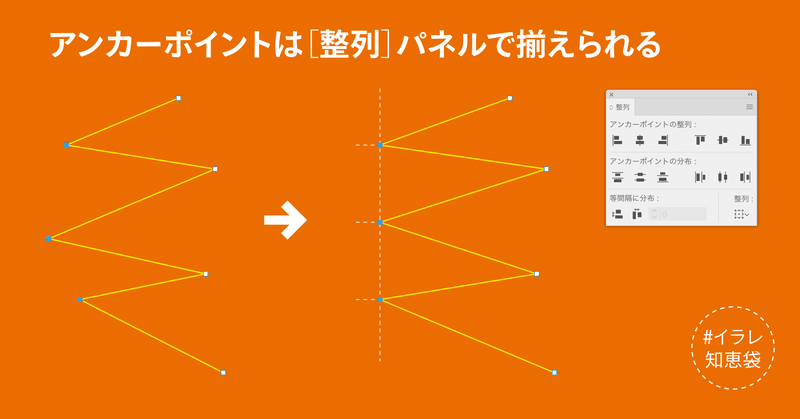
アンカーポイントは[整列]パネルで揃えられる
古くからIllustratorをお使いの方は、アンカーポイントの整列に[平均]コマンドを利用したことと思います。
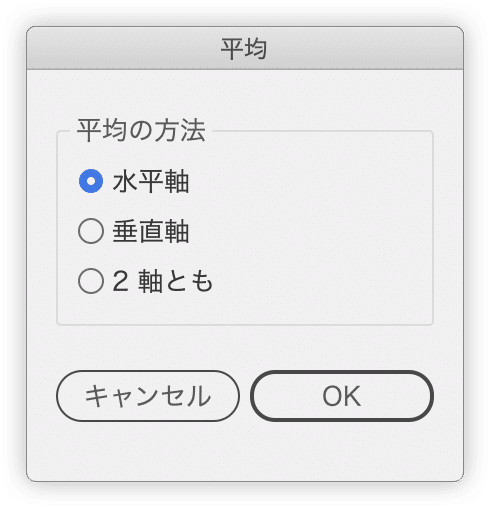
2007年リリースのIllustrator CS3以降、[整列]パネルでアンカーポイントの整列、均等配置(等間隔に分布)を行えます。
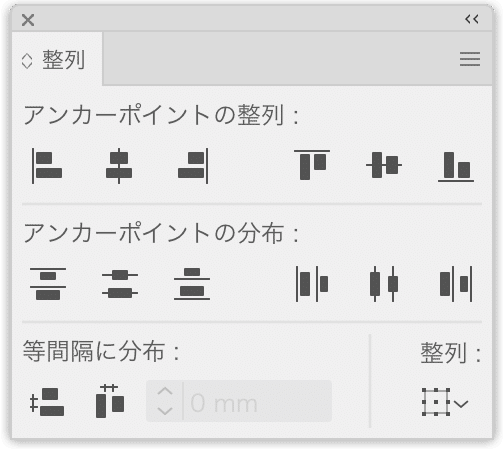
[整列]コマンドでも!!!
Illustrator 2020以降、[オブジェクト]メニューに[整列]コマンドがつきました(→ 当然ながら、キーボードショートカットも設定できます)。
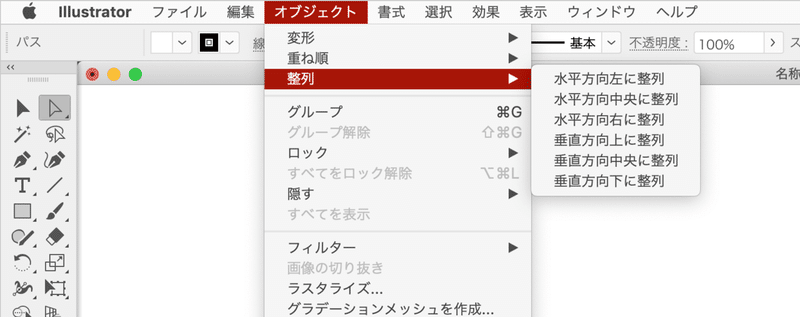
厳密には、オブジェクトではないのですが、アンカーポイントの整列にも、このコマンドが使えます。
メニューコマンドで実行できるということは、キーボードショートカットが利用できます。デフォルトではアサインされていないので、設定しておくとよいですね。
キーアンカーも使える
キーアンカー(キーオブジェクトのアンカーポイント版)も使えますが、設定方法がちょっと面倒です。
次の手順で指定します。
1. shiftキーを押しながら対象のアンカーポイントをクリック(選択解除)
2. shiftキーを押しながら対象のアンカーポイントを改めてクリックして選択対象に加える
3. [整列]パネルの右下のアイコンが変化し、(ポップアップしなくても)キーアンカーを指定されたことがわかる
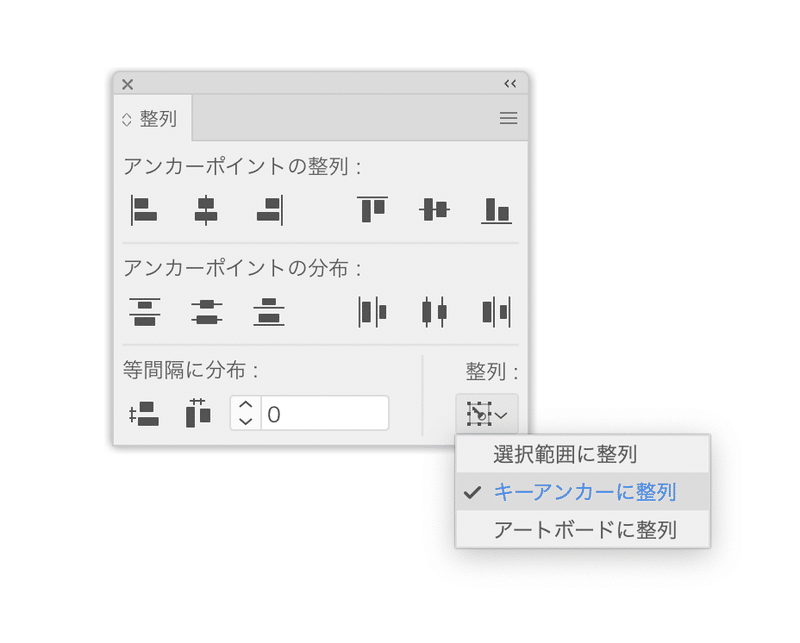
commandキー、optionキー、および組み合わせではキーアンカーを指定できません。
アクション経由でキーボードショートカットを使う
[整列]パネルでの整列操作は、アクションに登録することができます。各アクションにはキーボードショートカットを指定することができます。
つまり、キーボードショートカットを使って整列操作を実行できます。
次の記事から整列のアクションをダウンロードできます。
Keyboard Maestroを使うと、さらに効率的に使えます。
デザイン作業では整列に多くの時間を割いています。キーボードショートカットを使えるかどうかは効率化に大きな違いが出ますので、ぜひとも設定しておきましょう。
定期マガジンを購読されるとサンプルファイルをダウンロードいただけます。 https://note.com/dtp_tranist/m/mebd7eab21ea5
